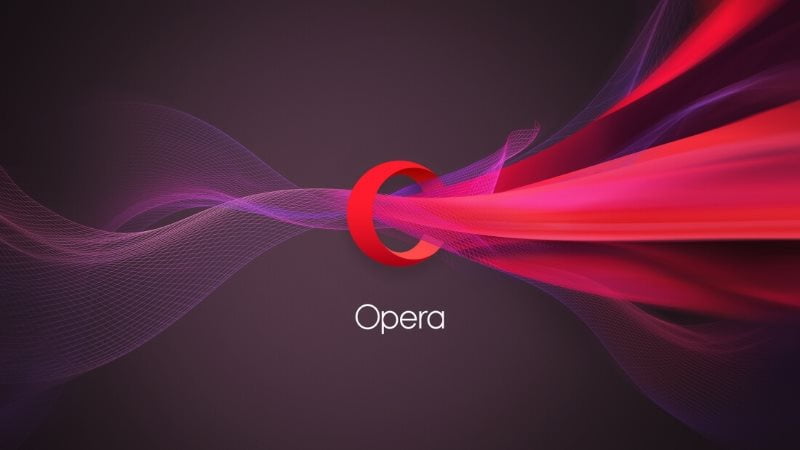Hvis du prøver å fikse problemer med lasting eller formatering for å forbedre nettopplevelsen i Mozilla Firefox , vil tømme hurtigbufferen og informasjonskapslene eller cache و cookies أو Cache og informasjonskapsler Det er et utmerket sted å starte. Her er hvordan og hva som skjer når du sletter det.
Hva skjer når du sletter hurtigbuffer og informasjonskapsler?
Når du besøker et nettsted, vil det noen ganger lagre (eller huske) viss informasjon. Informasjonskapsler lagrer en brukers nettleserdata (med samtykke), og en hurtigbuffer hjelper nettsider med å laste inn raskere ved å huske bilder, videoer og andre deler av en webside fra det siste besøket i stedet for å måtte gjøre alt på nytt for hvert besøk.
Når du tømmer hurtigbufferen og informasjonskapslene, blir all denne informasjonen slettet. Dette betyr at alle passordene du har angitt på et nettsted, må angis på nytt, og tidligere besøkte nettsteder vil ha mer tid til å laste inn fordi det må laste ned hver datapakke fra websiden igjen.
Selv da er en ny start noen ganger nødvendig, spesielt når du feilsøker nettleserproblemer.
Slik tømmer du hurtigbuffer og informasjonskapsler i Firefox på skrivebordet
For å slette hurtigbufferen og informasjonskapslene i Firefox på systemer Betjener Windows 10 و Mac و Linux Velg Innstillinger-ikonet i øvre høyre hjørne av nettleseren for å åpne menyen.

Velg deretterAlternativerFra menyen.

Firefoxs preferanseinnstillinger vises i en ny fane. Her velger du "Personvern og sikkerhetFra høyre side.

Alternativt kan du gå til kategorien Personvern og sikkerhet i Firefox -preferanser uten å følge de foregående trinnene about:preferences#privacy i adressefeltet i Firefox.

Rull ned til "seksjonen"Informasjonskapsler og nettsidedata. Her velger du "Slett data. Hvis du vil slette informasjonskapsler og nettstedsdata når Firefox er stengt, merk av i boksen ved siden av dette alternativet.

Et vindu visesSlett data. Merk av i boksene ved siden av "Informasjonskapsler og nettsidedata"Og"Bufret nettinnholdVelg deretterå kartlegge".

En advarselsmelding vil vises som forteller deg at hvis du velger "slett nåDu kan være logget ut av nettsteder og frakoblet nettinnhold kan bli fjernet.
Hvis du er sikker, velg "slett nå".

Etter noen få øyeblikk vil cachen og informasjonskapslene bli slettet.
Slik tømmer du hurtigbuffer og informasjonskapsler i Firefox på mobilen
For å slette hurtigbufferen og informasjonskapslene i Firefox på Android و iPhone و iPad , åpne din mobile nettleser og klikk deretter på hamburgerikonet nederst til høyre for å åpne menyen.

Klikk på "I menyen som visesInnstillinger".

Du vil nå være på listen.Innstillinger. Rull ned til "seksjonen"Personvernog klikk påDataledelse".

I seksjonen "Tørk private dataPå neste skjerm vil du se flere alternativer å velge mellom. For alternativene du vil slette data fra, veksler du glidebryteren til høyre. Ellers må du passe på å bytte til venstre slik at ingen data blir slettet.
I dette tilfellet må du sørge for at glidebryterne er slått på.Cache"Og"Informasjonskapsler. Når du er klar, klikk påTørk private data".

Når du ser en advarselsmelding som forteller deg at handlingen vil slette dataene dine, klikker du på knappen "OK. Om noen få øyeblikk vil det være det Tøm informasjonskapsler og cache.
Vi håper at du vil finne denne artikkelen nyttig for deg når du skal lære å tømme hurtigbuffer og informasjonskapsler i Mozilla Firefox. Del din mening og erfaring med oss i kommentarfeltet.